При открытии подраздела "Кассы" на экране отображается окно с данными касс, а также списком поступлений и списаний денежных средств в различных кассах.
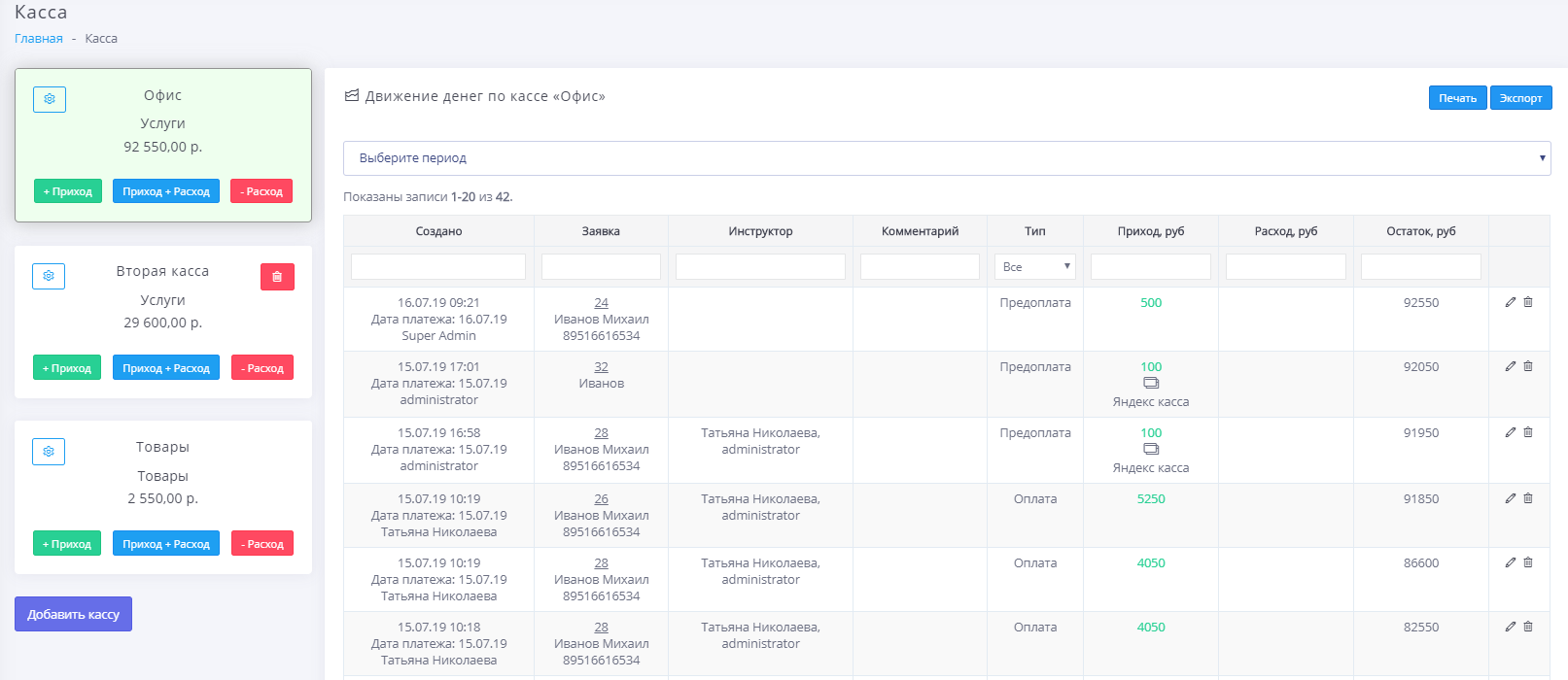
В левой части окна располагается перечень касс. Добавление кассы в список подробно описано здесь.
Чтобы сформировать транзакцию для кассы, нажмите соответствующую кнопку.
Приход
Здесь отражается поступление средств на счет. При нажатии на кнопку Приход открывается дополнительное окно, в котором необходимо заполнить следующие поля (обязательные поля отмечены звездочками):
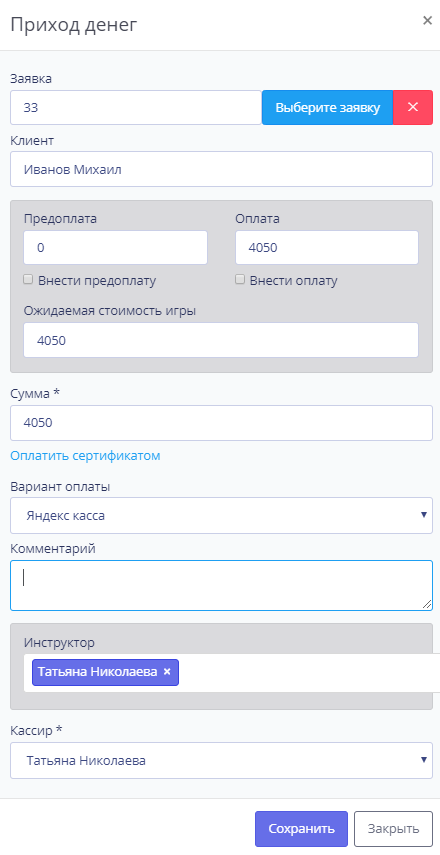
- Заявка - выбор заявки для автоматического заполнения данных поступивших средств и отслеживания их движения. Поле заполняется путем выбора заявки из списка, открывающегося при нажатии кнопки Выберите заявку. Список можно сократить, введя в поле номер заявки или фамилию клиента. Чтобы очистить поле, нажмите кнопку
 . В списке отображаются только те заявки, в которых указаны не внесенные ранее платежи, т.е. полностью оплаченные заявки не доступны для выбора;
. В списке отображаются только те заявки, в которых указаны не внесенные ранее платежи, т.е. полностью оплаченные заявки не доступны для выбора; - Клиент - фамилия клиента. При выборе заявки в качестве основания платежа поле Клиент заполняется автоматически данными заявки;
- Сумма - общая сумма, поступившая на счет. Поле заполняется с клавиатуры или автоматически при выборе заявки. Если выбрана заявка, система отображает финансовые данные в дополнительных полях: сумму предоплаты, сумму оплаты, полную ожидаемую стоимость игры. Чтобы провести транзакцию, установите флажок Внести предоплату или Внести оплату соответственно. При повторном выборе заявки внесенный платеж отмечен красным, чтобы исключить повторное проведение;
- Оплатить сертификатом - при нажатии на эту ссылку открывается дополнительное поле, в которое можно ввести код подарочного сертификата (коды подарочных сертификатов формируются в разделе "Настройки" - "Оплата" - "Сертификаты"). После нажатия кнопки Применить отображается информация о сумме, которая оплачивается сертификатом (для сертификатов с типом "Бесплатная игра" сумма равняется полной стоимости игры);
- Вариант оплаты - формирование списка способов оплаты подробно описано в разделе "Настройки" - "Оплата" - "Способы оплаты";
- Комментарий - текстовое примечание;
- Кассир - имя пользователя, зарегистрировавшего транзакцию (по умолчанию заполняется данными текущего пользователя).
После внесения данных нажмите кнопку Сохранить, чтобы применить изменения.
Расход
Здесь отражается списание средств со счета. При нажатии кнопки Расход открывается дополнительное окно, в котором необходимо заполнить следующие поля (обязательные поля отмечены звездочками):
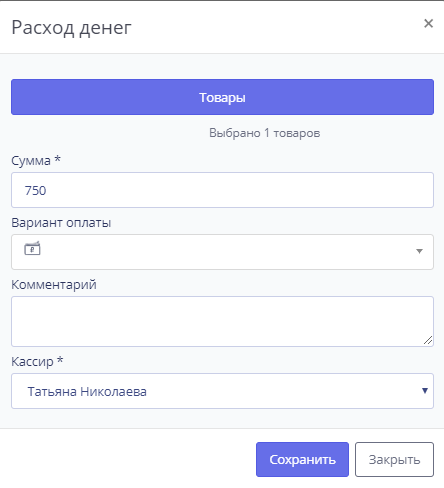
- Товары - подбор списка товаров для закупки. Тоговая сумма будет рассчитана автоматически исходя из стоимости и количества выбранных товаров;
- Сумма - общая сумма, списанная со счета. Поле заполняется с клавиатуры;
- Вариант оплаты - способ оплаты. Формирование списка способов оплаты подробно описано в разделе "Настройки" - "Оплата" - "Способы оплаты";
- Комментарий - текстовое примечание;
- Кассир - имя пользователя, зарегистрировавшего транзакцию (по умолчанию заполняется данными текущего пользователя).
После внесения данных нажмите кнопку Сохранить, чтобы применить изменения.
Приход + Расход
Комплексный вариант, отображающий разнонаправленное движение средств между счетами. При нажатии кнопки Приход + Расход открывается дополнительное окно, в котором необходимо заполнить поля, описанные в соответствующих подразделах (обязательные поля отмечены звездочками).
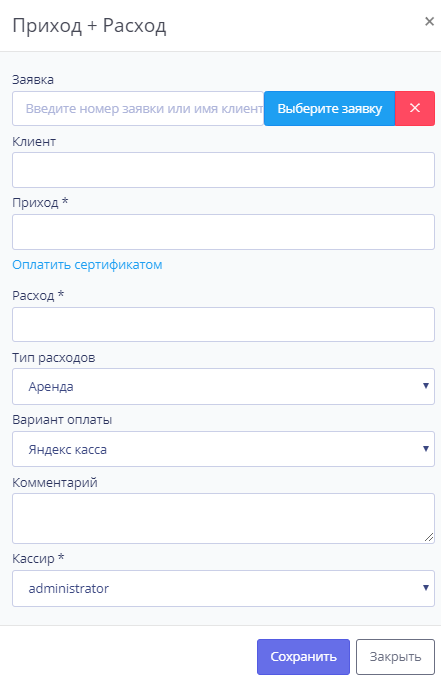
После внесения данных нажмите кнопку Сохранить, чтобы применить изменения.